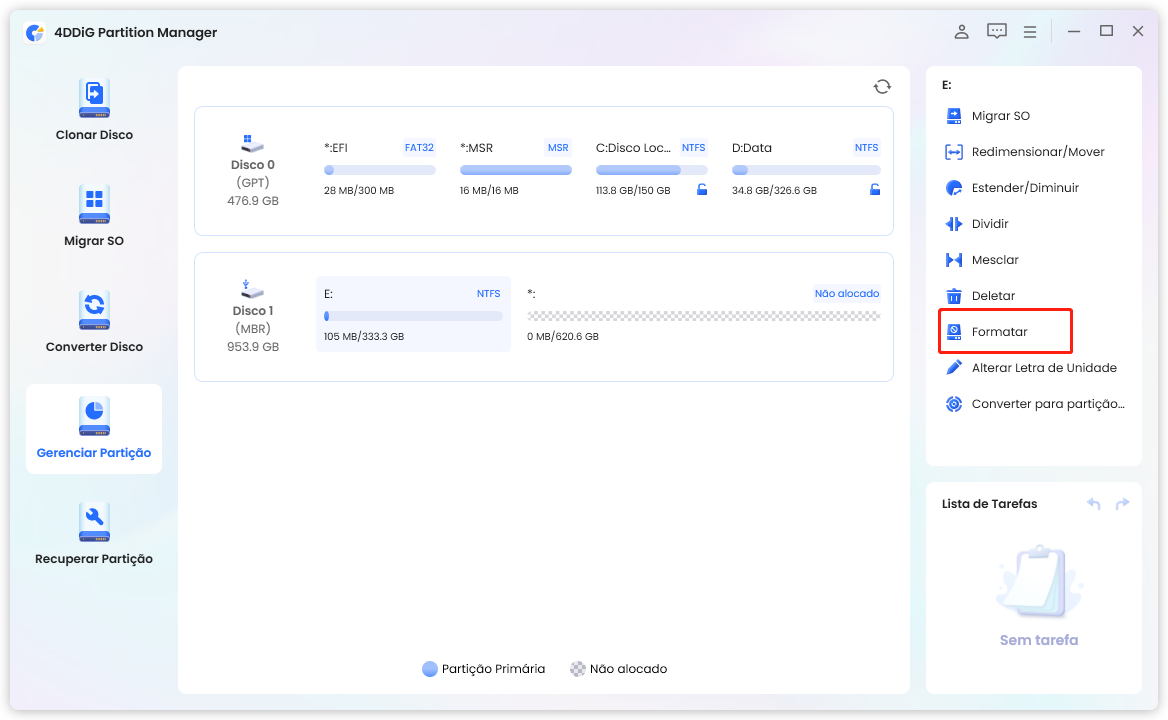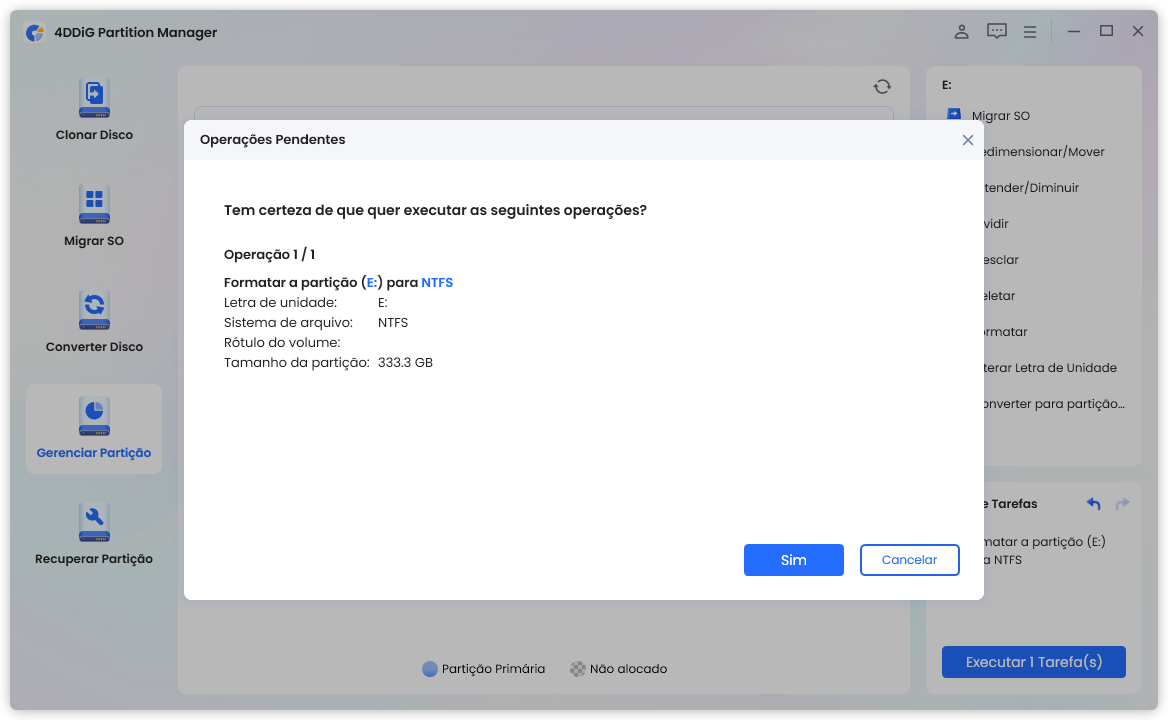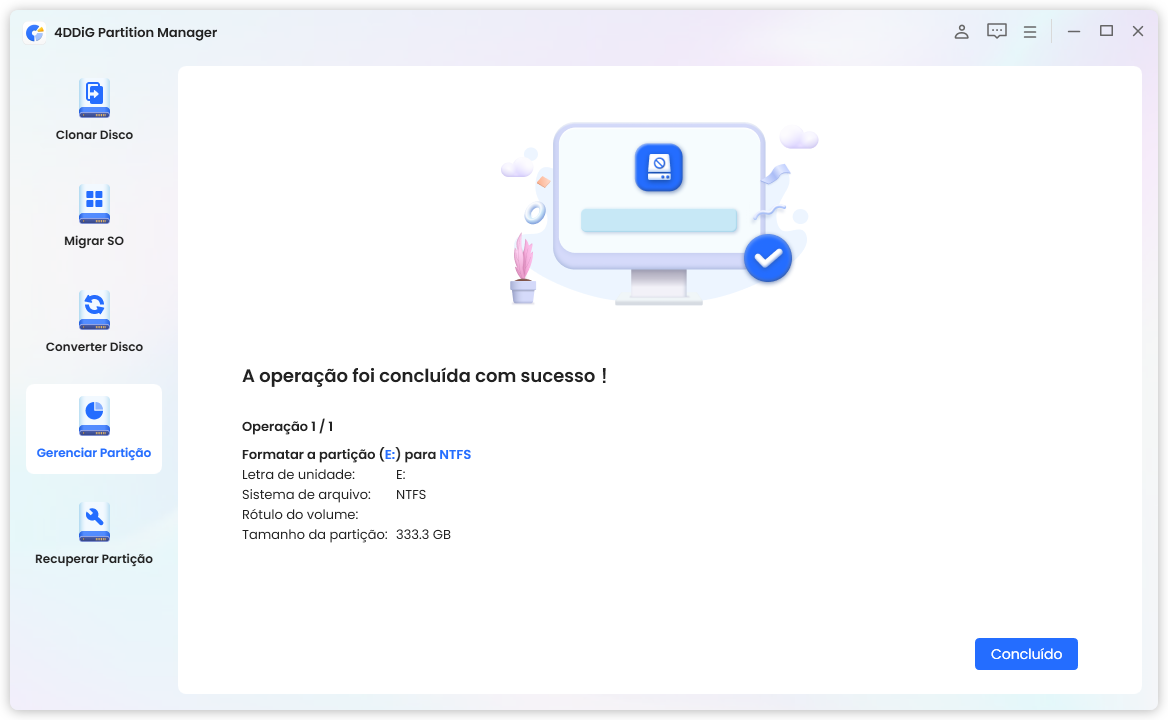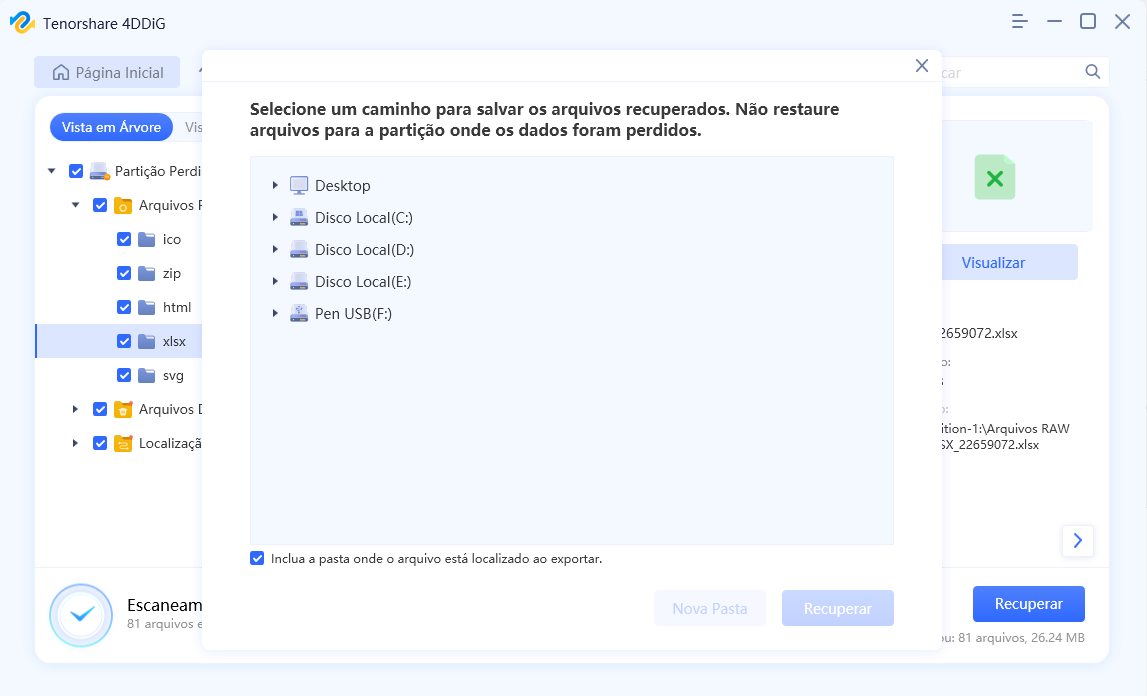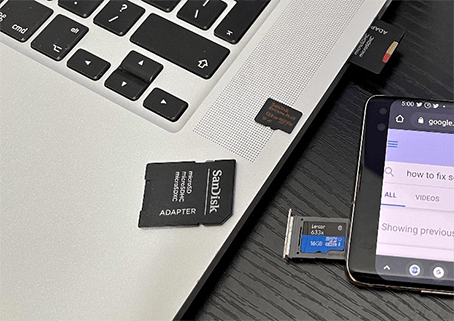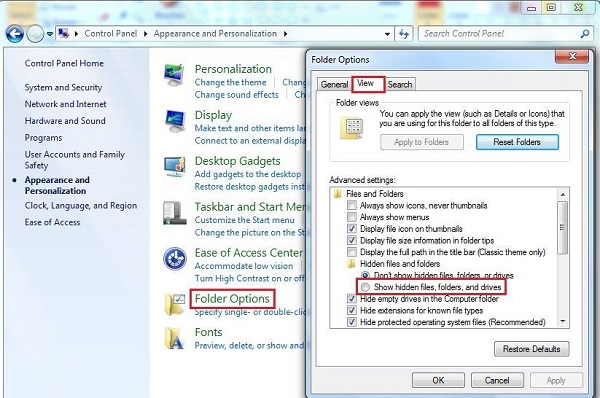[Top 5] Formatador de Cartão SD para FAT32 | Qual Escolher?
Baixe o melhor formatador de cartão SD, o 4DDiG Partition Manager, para formatar seu cartão SD facilmente e com segurança!
A escolha do sistema de arquivos é crucial ao formatador de cartões SD, frequentemente utilizados em dispositivos como câmeras, smartphones e videogames. O FAT32 é bastante comum para cartões SD, e decidir se é o mais adequado ou se outra opção é melhor é uma questão relevante. É essencial entender as variações entre as opções de formatação FAT32 de cartões SD para assegurar o máximo desempenho e compatibilidade com suas necessidades de armazenamento, e estamos à disposição para auxiliar.
Este texto analisará diversas alternativas de formatação para cartões SD e auxiliará você a tomar uma decisão bem informada acerca de qual delas deve ser sua opção principal. Siga lendo!

Parte 1: O Que É um Formatador de Cartão SD?
Um formatador de cartão SD é um programa ou dispositivo projetado para deletar e reformatar cartões de memória Secure Digital (SD), comuns em telefones, câmeras e outros dispositivos eletrônicos. Os cartões SD podem acumular arquivos ao longo do tempo, sofrer corrupção de sistema de arquivos ou se tornar incompatíveis com certos aparelhos, necessitando de reconfiguração. Formatadores de cartão SD tornam essa tarefa mais prática, permitindo a remoção de dados antigos, mudança no sistema de arquivos e otimização do cartão para diferentes aplicações.
Parte 2: Top 6 Formatadores de Cartão SD Gratuitos em 2024
- Formatador de Cartão SD
- Dispositivos de Armazenamento Suportados
- Sistemas de Arquivo Suportados
- Windows ou Mac
- 4DDiG Partition Manager i>
- Pode formatar cartões SD/SDHC/SDXC, unidade flash USB, pen drive, HDD e SSD
- NTFS, exFAT e FAT16/FAT32
- Windows
- SD Memory Card Formatter
- Cartões SD/SDHC/SDXC
- FAT16/FAT32
- Windows & Mac
- Gerenciamento de Disco
- Discos rígidos externos ou internos, USB, SSDs, VHDS, NAS, cartões SD
- NTFS/FAT32/exFAT
- Windows
- Prompt de comando do Diskpart
- HDDs, SSDs, cartões SD
- NTFS/FAT32/exFAT/ReFS
- Windows
- Explorador de Arquivos
- Discos rígidos externos, USB, SSDs, VHDS, NAS, cartões SD
- NTFS/FAT32/FAT16/exFAT /ReFS/UDF/CDFS
- Windows
1. 4DDiG Partition Manager ― O Formatador de Cartão SD Mais Fácil de Usar
O 4DDiG Partition Manager é um formatador de cartão SD prático e multifuncional que torna o processo de apagar e reformatar cartões SD, SDHC e SDXC mais simples. Este software proporciona múltiplas funcionalidades que o tornam uma escolha preferencial para aqueles que precisam administrar o armazenamento em seus cartões SD de forma eficaz.
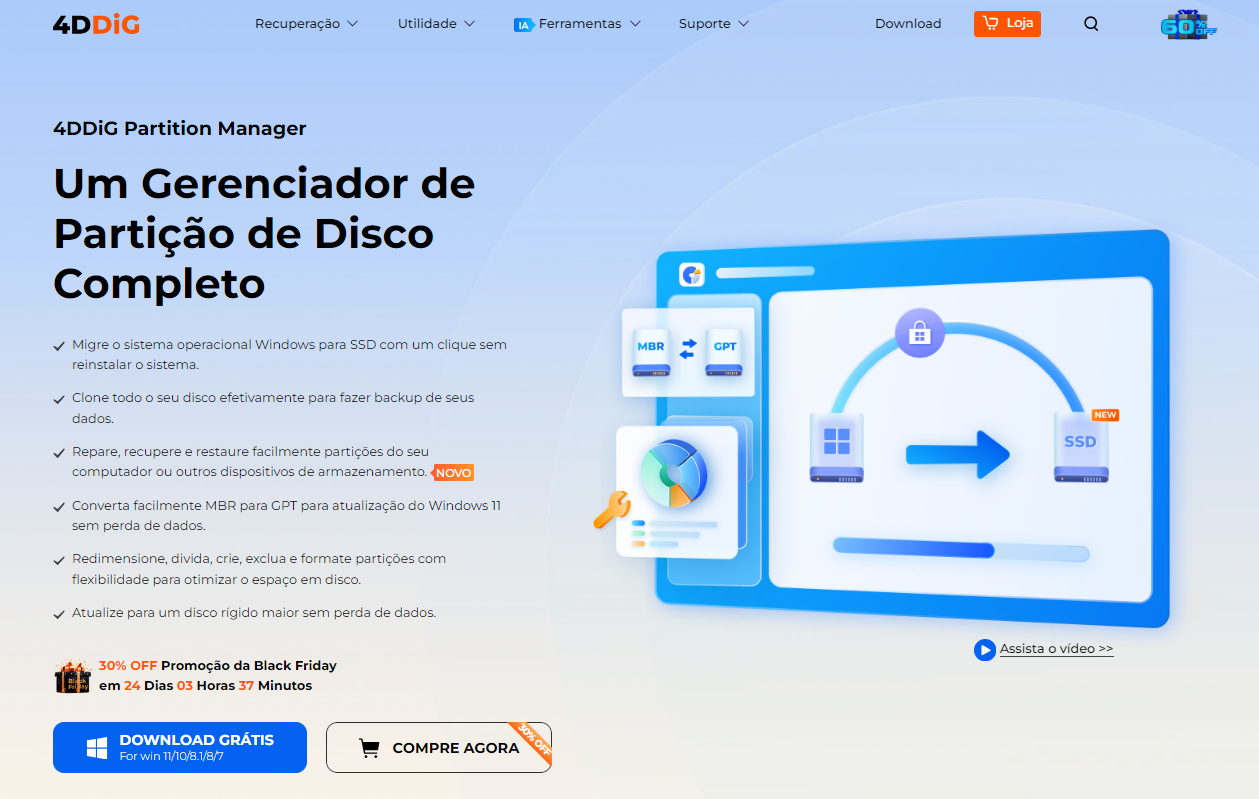
Aqui apresentamos suas principais características:
- Compatibilidade com Cartões SD/SDHC/SDXC: O 4DDiG Partition Manager é um software versátil que oferece suporte contínuo para formatação de diversos modelos de cartões SD, incluindo SD, SDHC e SDXC. A compatibilidade ampla assegura que o programa possa atender diferentes tamanhos e tipos de cartões SD.
- Interface de Usuário Amigável: O 4DDiG Partition Manager destaca-se pela sua interface intuitiva, acessível a usuários de variados graus de conhecimento técnico. Seu layout facilita a realização eficiente da formatação.
- Opções para Múltiplos Sistemas de Arquivo: Várias opções de sistemas de arquivos estão disponíveis para escolher ao formatar o cartão SD, tais como FAT32, exFAT, NTFS e outros.
- Formatação Rápida: Se você deseja apagar e preparar o cartão SD para uso imediato, o 4DDiG Partition Manager é uma ferramenta eficaz que ajudará a realizar uma formatação rápida com eficiência.
Siga as instruções a seguir, que podem orientar você no uso do 4DDiG Partition Manager para formatar cartões SD/SDHC/SDXC:
-
Baixe e execute o 4DDiG Partition Manager no seu PC. Certifique-se de que o cartão SD esteja devidamente inserido no computador. Depois, em "Gerenciamento de Partições", clique com o botão direito na partição do cartão SD que deseja formatar e escolha Formatar.
Download GrátisDownload Seguro

-
Selecione o tipo de sistema de arquivos (FAT32, exFAT ou NTFS) e o rótulo do volume.

-
Analise as alternativas de formatação e clique no botão "OK" para iniciar o processo de formatação.

-
Aguarde a finalização do procedimento, e seu cartão SD será formatado corretamente.

- Vantagens
- Desvantagens
-
- Uma interface simples e intuitiva.
- Oferece suporte a diversos tipos de cartões SD, incluindo cartões SD/SDHC/SDXC.
- Oferece suporte a diversos sistemas de arquivos, como FAT32, exFAT, NTFS e outros.
- É capaz de realizar uma formatação rápida.
-
- A conta Premium permite o desbloqueio de recursos avançados.
2. SD Memory Card Formatter ― Para Windows e Mac
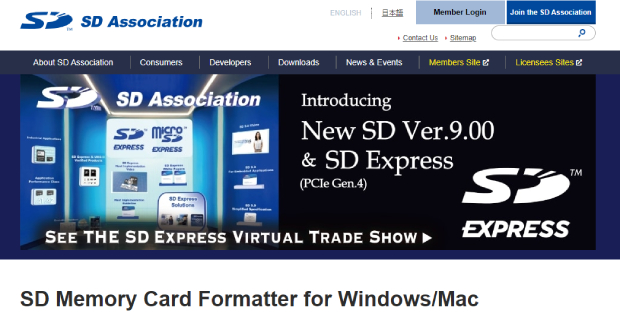
O "SD Memory Card Formatter" constitui um aplicativo criado para operar com os sistemas Windows e Mac, proporcionando um método prático para formatar cartões SD. A ferramenta é uma criação da SD Association, uma entidade internacional responsável por estabelecer os padrões para tecnologias SD, assegurando a confiança e a compatibilidade dos cartões.
Aqui apresentamos suas principais características:
Principais Características:
- Compatibilidade Multi-Plataforma: Compatível com múltiplas plataformas, o SD Memory Card Formatter está acessível para usuários de computadores tanto Windows quanto Mac, permitindo a formatação de cartões SD com total facilidade e sem problemas de incompatibilidade.
- Software Oficial da SD Association: Este formatador de cartões SD foi elaborado pela SD Association, aderindo aos padrões de formatação estabelecidos pelo setor, o que facilita a formatação de cartões SD utilizados em variados aparelhos, como câmeras, smartphones e outros dispositivos.
- Interface de Usuário Amigável: A interface do software é amigável e simples de navegar, o que o torna adequado para indivíduos com variados níveis de expertise técnica.
- Opção de Formatação Rápida: O SD Memory Card Formatter oferece uma opção de formatação rápida que possibilita aos usuários apagar seus dados de forma ágil.
- Vantagens
- Desvantagens
-
- Adere aos padrões da indústria, assegurando uma formatação de cartão SD confiável e compatível.
- Adere aos padrões da indústria, assegurando uma formatação de cartão SD confiável e compatível.
- Formatação Rápida
-
- Sua função é exclusivamente a formatação de cartões SD, não desempenhando outras funções.
- O software recebe otimizações regulares, mas elas são limitadas em escopo.
3. Gerenciamento de Disco
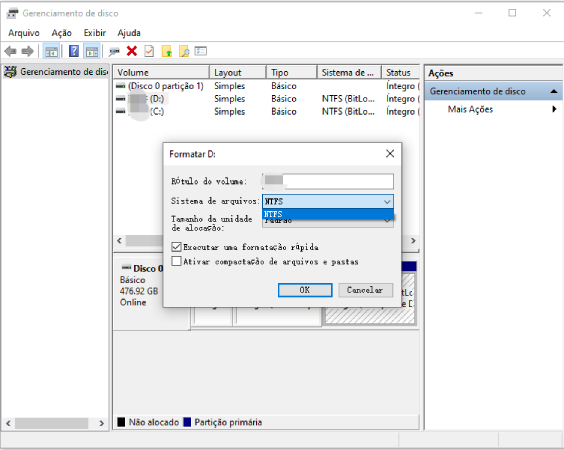
O software Gerenciamento de disco, integrado ao Windows, oferece aos usuários a capacidade de controlar partições e dispositivos de armazenamento em seus PCs. Inclui também uma função para formatar cartões SD.
Aqui apresentamos suas principais características:
- Criação e Redimensionamento de Partições: Com o Gerenciamento de disco, é possível criar, eliminar e alterar o tamanho das partições no disco rígido. A ferramenta permite distribuir o espaço entre as partições e organizar os dados de maneira eficiente.
- Definição de Letras de Disco: A ferramenta Gerenciamento de disco permite a designação ou modificação de letras de unidades para partições, dispositivos externos e mídia removível, o que é útil para personalizar as etiquetas de armazenamento no Explorador de Arquivos.
- Formatar e Inicializar Discos: Além disso, o Gerenciamento de disco oferece funcionalidades para formatar e preparar unidades novas ou já existentes, sendo essencial na preparação de um novo meio de armazenamento ou na formatação de uma unidade.
- Vantagens
- Desvantagens
-
- Realize a formatação do cartão SD de maneira simples.
- Recurso nativo do Windows.
- Pode ser usado para alocar ou ajustar as letras da unidade.
- Os usuários têm a opção de estender, encolher ou excluir um volume.
-
- Carece de algumas opções avançadas.
- É pouco provável que a formatação de um cartão SD danificado ou corrompido tenha êxito.
4. Diskpart no Prompt de Comando
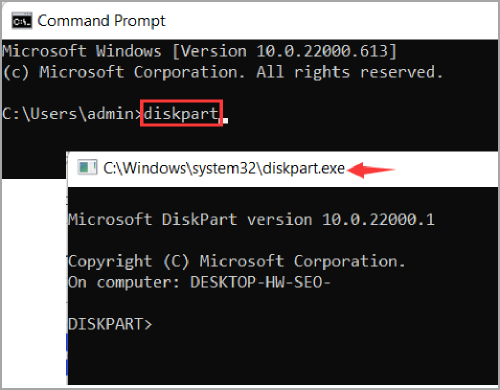
O DiskPart é um utilitário de partição de disco operado por linha de comando disponível no Windows. Ele permite que os usuários realizem diversas operações, incluindo formatação e particionamento, entre outras. Este aplicativo também funciona como um formatador para cartões SD, permitindo a exclusão de dados de maneira simples.
Aqui apresentamos suas principais características:
- Gerenciamento de Partições: O DiskPart possibilita a criação, exclusão e redimensionamento de partições em seus dispositivos de armazenamento, abrangendo tanto as configurações de disco primário quanto as dinâmicas.
- Gerenciamento de Volume: É possível administrar volumes e sistemas de arquivos com a capacidade de atribuir letras e rótulos de unidades, bem como expandir e encolher volumes.
- Formatação: O DiskPart disponibiliza alternativas para a formatação de partições e cartões SD, possibilitando a seleção do sistema de arquivos desejado, como NTFS, FAT32 ou exFAT.
- Atributos de Disco: É possível configurar atributos para discos, como torná-los apenas leitura, offline ou online, de acordo com suas exigências.
- Vantagens
- Desvantagens
-
- Destinado a usuários experientes e administradores de sistemas.
- Execute operações de gestão de disco de forma eficiente e automatizada.
- Recurso nativo do Windows para a formatação.
-
- Usuários comuns podem achar difícil executar comandos complexos.
5. Explorador de Arquivos
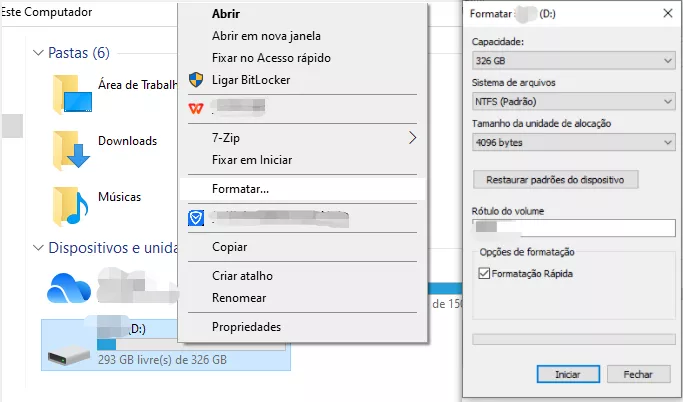
O Windows Explorer, também referido como Explorador de Arquivos nos sistemas Windows, é primordialmente uma ferramenta para administrar arquivos, não sendo um aplicativo de formatação de cartões SD. Porém, ele permite a formatação de um cartão SD através de alguns passos adicionais.
Aqui apresentamos suas principais características:
- Interface de Usuário Amigável: Sendo um componente integrado do sistema operacional Windows, o Explorador de Arquivos é reconhecido pela maioria dos usuários devido à sua interface intuitiva, facilitando assim a sua utilização.
- Formatação Básica: É possível realizar a formatação de um cartão SD usando o Explorador de Arquivos, o que envolve apagar qualquer dado anterior e selecionar o sistema de arquivos que prefere, incluindo opções como FAT32, exFAT ou NTFS.
- Definição de Letras de Disco: Você pode designar ou modificar as letras das unidades para partições ou unidades de cartões SD usando o Explorador de Arquivos.
- Vantagens
- Desvantagens
-
- Não é preciso instalar software extra.
- Atribuição simples de letras de unidade.
-
- Funcionalidades de formatação são restritas.
- Risco de perda de dados.
Dica Bônus: Como Recuperar Dados Perdidos de um Cartão SD Formatado?
Para restaurar dados apagados de um cartão SD que foi formatado, o 4DDiG Data Recovery é uma alternativa notável. Este robusto programa de recuperação de dados está equipado para auxiliar você a reaver arquivos que podem ter sido removidos por engano ou que se perderam em razão de uma formatação.
O programa 4DDiG Data Recovery consegue reconstituir uma ampla gama de arquivos, abrangendo documentos, imagens, clipes de vídeo, faixas de áudio e outros. Ele é capaz de reaver informações de múltiplas formas de dispositivos de armazenagem, como cartões SD, HDDs e pendrives. Ademais, este aplicativo é oferecido para sistemas operacionais Windows e Mac.
Acompanhe as instruções a seguir, que podem ser úteis ao utilizar o 4DDiG Data Recovery para restaurar dados de um cartão SD que foi formatado:
-
Realize o download do Tenorshare 4DDiG Windows Data Recovery. Inicie o software, conecte o cartão SD formatado ao seu computador e escolha o cartão SD para começar o processo de verificação.
Download GrátisDownload Seguro
Download GrátisDownload Seguro

-
O 4DDiG inicia uma busca por dados ausentes no cartão SD, possibilitando a pausa ou finalização do processo quando desejar. A Exibição em Árvore organiza as categorias em Arquivos Apagados, Arquivos Existentes, Locais Perdidos, Arquivos RAW e Arquivos Tag. Ainda é possível optar pela Exibição de Arquivo para conferir as categorias de arquivos, que abrangem Fotos, Vídeos, Documentos, Áudios, E-mails, entre outros. Além disso, você pode procurar por arquivos específicos ou utilizar o filtro para detalhar a busca.

-
Depois de encontrar os arquivos que procura, você pode pré-visualizá-los e recuperá-los de maneira segura. Evite salvar na mesma partição onde ocorreu a perda de dados para não correr o risco de sobrescrevê-los e causar a perda definitiva.

Conclusão
Em síntese, para o formatador de cartões SD, há uma série de alternativas disponíveis. Avaliamos múltiplas escolhas, incluindo o 4DDiG Partition Manager, uma ferramenta de formatação de cartões SD prática e eficaz, capaz de suportar diversos formatos de cartão SD. Sua versatilidade com diferentes sistemas de arquivo, a capacidade de formatação rápida e as funcionalidades de recuperação de dados o destacam como uma escolha acertada para a maioria dos usuários. Experimente-o hoje e veja por si mesmo!